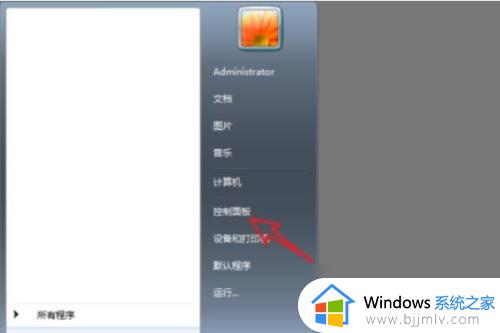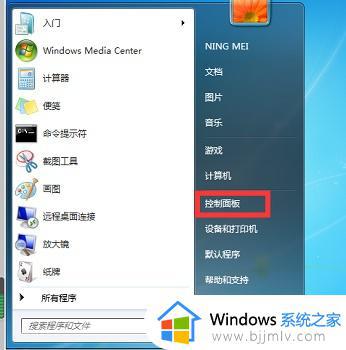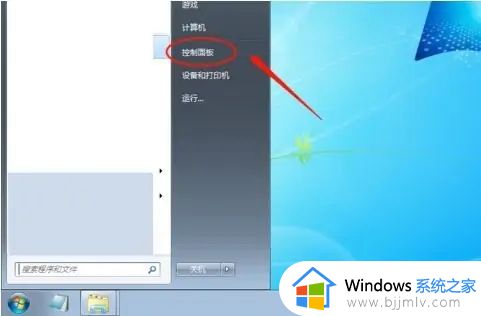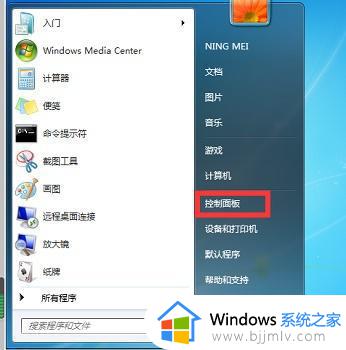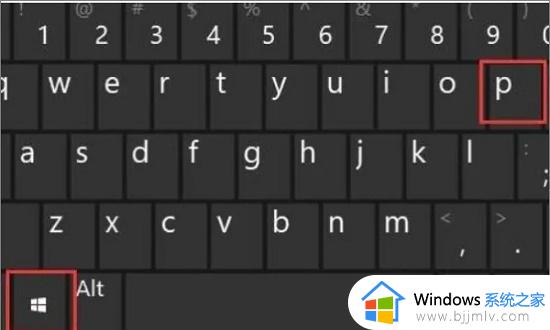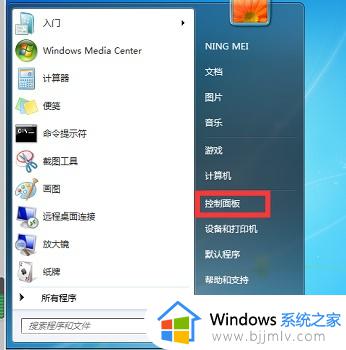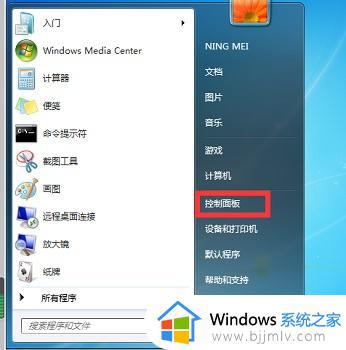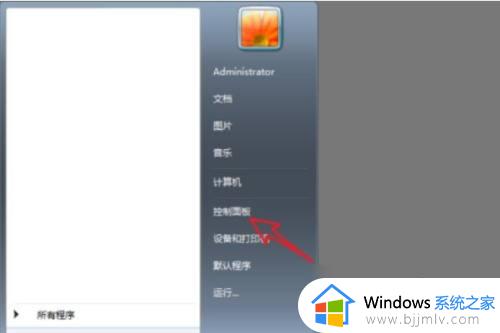win7无线投屏到投影仪的方法 win7电脑如何无线投屏到投影仪
更新时间:2023-05-23 11:44:33作者:qiaoyun
投影仪是日常办公的时候经常会用到的一个工具,能够将手机或者电脑画面投屏到投影仪中,以此获得更好更大的画面效果,然而近日有win7系统用户想要无线投屏到投影仪,但是不清楚从何下手,如果你也有需要,那就紧跟着小编的步调一起来学习一下win7无线投屏到投影仪的详细方法吧。
方法如下:
1、进入win7系统,点击左下角的开始按钮。

2、点击所有程序,如图所示。
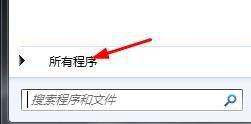
3、然后我们找到附件,单击展开附件。
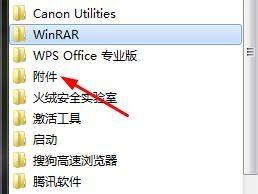
4、点击连接到投影仪。
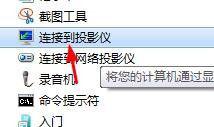
5、之后就会弹出投影仪连接窗口。
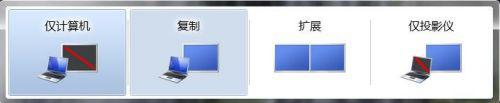
6、一般我们选择第二个即可。
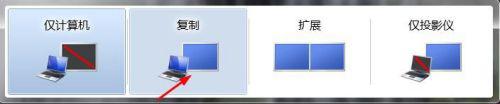
上述给大家介绍的就是win7电脑如何无线投屏到投影仪的详细方法,有需要的用户们不妨尝试上述方法步骤来进行连接吧。